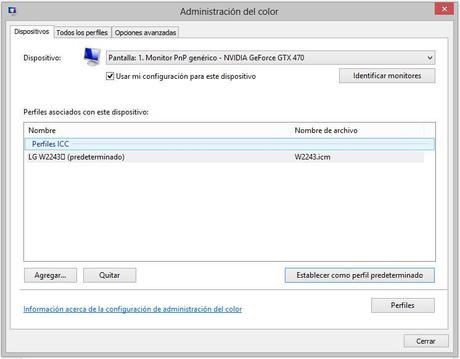
Ahora sólo hay que trabajar con la fotografía según el perfil de color de nuestro monitor calibrado, buscamos y una vez esté lista, pulsar archivo, imprimir. Una vez en el cuadro de diálogo hay que cambiar la siguiente opción:
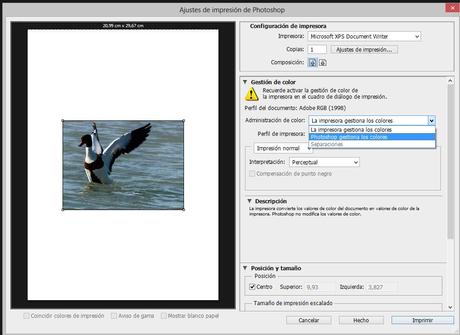 Esto impide que sea la impresora la que gestione los colores, y lo haga Photoshop. Aunque últimamente el campo de las impresoras ha avanzado enormemente y dejando la gestión del color a la impresora podemos obtener resultados medio-decentes, nunca debemos permitirlo en un trabajo mínimamente profesional.
Esto impide que sea la impresora la que gestione los colores, y lo haga Photoshop. Aunque últimamente el campo de las impresoras ha avanzado enormemente y dejando la gestión del color a la impresora podemos obtener resultados medio-decentes, nunca debemos permitirlo en un trabajo mínimamente profesional.
Después selecciona tu perfil en el menú desplegable “Perfil de impresora“. Concretamente selecciona el perfil que hemos instalado anteriormente. También hay que configurar la opción “Interpretación”. De las cuatro posibilidades, la dos más recomendables son “Colorímetro“ (el ajuste por defecto) o “Perceptual“. Normalmente casi todos los libros recomiendan “Perceptual”, pero yo te recomendaría que comparases ambas y eligieras la que mejor resultado te dé.
Hay que ignorar la opción “Aviso de gama“, pues sólo es útil para impresiones CMYK, así que si no estamos imprimiendo para una publicación que nos exige este tipo de impresión, la desactivamos.La casilla “Compensación de punto negro“ es útil activarla, ya que ayuda a mantener el detalle y el color de las áreas de sombra.
Todavía no hemos terminado. Hay que introducir algunas opciones en la opción “Ajustes de impresión”. En este cuadro de diálogo nos tendremos que asegurar de configurar dos cosas: por un lado el tamaño del papel (a4, a3, etc), y por otro deshabilitar la administración de color ICM, que varía de un sistema operativo a otro y nos puede dar resultados imprevistos. También es posible que esta ventana nos permita definir la calidad de la impresión (todo depende del modelo de impresora), que sobra decir que debería estar al máximo.
Ahora solo nos queda comprobar el resultado final. Es muy probable que a pesar de ser muy exhaustivos a la hora de gestionar el color en la impresión, sigamos apreciando diferencias. Uno de los más típicos se debe a la diferente luminosidad de los monitores actuales, que muestran fotografías demasiado claras u oscuras. Otras veces se nos presentarán dominantes de color que suele ser culpa de la impresora. Pues nada, solo nos queda la prueba y error y jugar con las capas en modo trama y multiplicar para corregir la luz de la imagen.El artículo Calibrando la impresora para sacar una imagen lo mas parecida a la que vemos en nuestro monitor podrás verlo completo en 10MPX.

